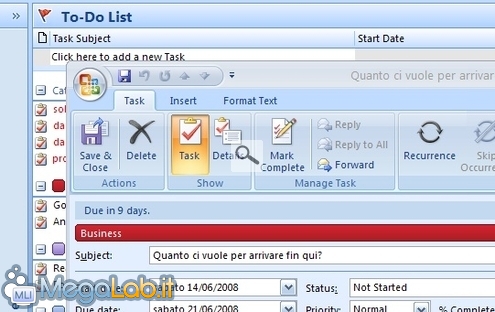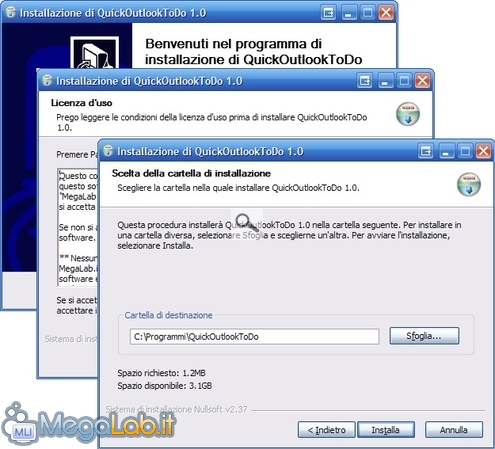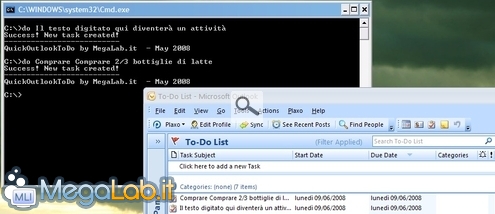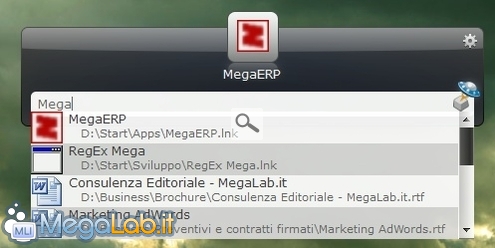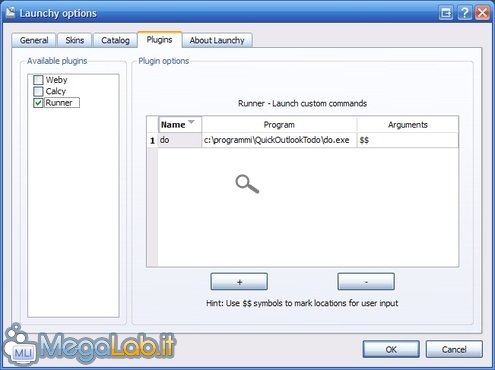QuickOutlookToDo porta "Nuova Attività" di Outlook sulla linea di comando
Sono un vero maniaco Outlook, ed in particolare delle ottime funzionalità per l'organizzazione personale offerte dal programma Microsoft. Fra le componenti che utilizzo maggiormente, "Attività", ovvero la lista delle "cose da fare", occupa sicuramente una posizione di rilievo, seconda solo alla gestione degli appuntamenti e scadenze gestite tramite l'eccellente calendario.
Il problema è che l'aggiunta di una nuova Attività è un'operazione macchinosa: si tratta di aprire Outlook se già non è in esecuzione, attendere il caricamento dei dati, raggiungere l'opportuno pulsante e quindi compilare la schermata ricca di opzioni
Si tratta di una serie di operazioni che, sul mio vetusto portatile equipaggiato con un antiquato Pentium M, richiedono ben più di qualche secondo. Inaccettabile, per essere qualcosa che sfrutto così di sovente, soprattutto quando devo segnare una serie di cose da fare in rapida successione o sono particolarmente di fretta.
Mi sono quindi chiesto se non fosse possibile accedere al programma da linea di comando: l'idea era quella di aprire il menu Start -> Esegui, digitare qualcosa di semplice, e poi immediatamente l'oggetto dell'attività.
Ho consultato numerose pagine di documentazione, ufficiale e non ufficiale, senza però trovare qualcosa che facesse completamente al caso mio.
Armato quindi di Visual Studio Express, ho realizzato una piccola utilità chiamata QuickOutlookToDo, compilata in un eseguibile denominato do.exe che consente appunto di fare quanto stavo cercando
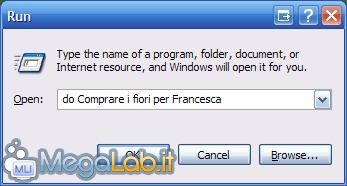
Prerequisiti
Il programma è realizzato in C #. Come tale, richiede la presenza del .NET Framework in versione 2.0 o successiva: questo significa che funziona senza installare alcun componente aggiuntivo sotto Windows Vista.
Per quanto riguarda Windows XP invece, è necessario installare manualmente l'aggiornamento, allegato a questo articolo.
In entrambi i casi inoltre, è necessario aver installato Outlook sul sistema: sono supportarti Office 2002 (presente in Office XP), Outlook 2003 e Outlook 2007.
L'installazione è oltremodo semplice. Una volta scaricato l'archivio e lanciata la procedura di setup, sarà sufficiente accettare i termini di licenza (in breve: il programma è gratuito e potere ridistribuirlo a piacimento ma MegaLab.it è sollevata da qualsiasi responsabilità circa i problemi che dovessero verificarsi), selezionare il percorso per l'installazione ed il gioco è fatto.
Utilizzo con Win+R
Notate che la procedura di installazione non aggiunge alcun collegamento nel menu avvio: per utilizzare questo script dovrete lanciarlo infatti da linea di comando, specificando il relativo titolo della nuova attività come parametro.
L'utilizzo comunque è immediato: nel momento in cui vorrete creare una nuova Attività, sarà sufficiente cliccare Start -> Esegui (raggiungibile anche tramite la combinazione da tastiera Win+R), digitare do e quindi l'oggetto della nuova Attività
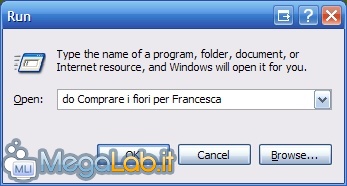
Ecco alcuni esempi:
Notate infine che se non vi piacesse do e voleste associare la creazione dell'Attività a qualcosa di più congeniale (come fai oppure fare) sarà sufficiente portarsi nella cartella in cui avete installato QuickOutlookToDo e rinominare l'eseguibile di conseguenza.
Utilizzo con Launchy
Launchy è un utile programma che consente di avviare programmi ed aprire documenti digitando solamente alcune lettere che compongono il nome del file.
Utilizzando il plug-in Runner (distribuito assieme a Launchy 2.0) in particolare, è possibile creare un nomignolo, nuovamente do nell'esempio seguente ma anche in questo caso è liberamente personalizzabile, invocando il quale sarà lanciato un programma associato
Dopo aver installato Launchy, cliccate con il pulsante destro sul programma e selezionate Options dal menu contestuale.
Da qui, portatevi alla scheda Plugins e cliccate su Runner. Utilizzate quindi il pulsante + per aggiungere una nuova riga di comando e digitate nei tre rispettivi campi do (oppure fare, fai, attività o qualsiasi altro nome vorrete utilizzare per richiamare il programma), quindi il percorso completo per raggiungere l'eseguibile di QuickOutlookToDo (ad esempio c:\programmi\QuickOutlookToDo\do.exe) ed infine $$ nell'ultimo campo
Dopo aver confermato, potrete creare una nuova attività digitando do (o qualisasi altro nomignolo abbiate scelto), seguito dalla pressione del tasto Tab sulla tastiera, seguito dal testo dell'Attività da creare

Possibilità di scripting
Il programma è richiamabile anche all'interno di altri script, e ritorna un valore intero a seconda dell'esito:
-1: Errore: Outlook non installato
0: Operazione fallita: non è stato passato l'oggetto!
1: Operazione eseguita correttamente
Disinistallazione
QuickOutlookToDo è facilmente disinstallabile mediante Pannello di Controllo -> Installazione Applicazioni.
Il programma è sicuro? C'è il rischio che corrompa l'archivio PST?
Lo script è stato realizzato utilizzando le API esposte da Outlook, e non mediante manipolazione del file binario. L'operazione è quindi sicura tanto quanto lo sarebbe se eseguita da Outlook stesso.
Quando provo a lanciare lo script ricevo un errore di accesso alla memoria
Molto probabilmente sul sistema non è installato il .NET Framework 2.0 o successivo.
La nuova attività verrà sincronizzata con il mio smartphone/PDA?
Certamente: l'attività verrà aggiunta al dispositivo mobile alla prima sincronizzazione.
È necessario chiudere/aprire Outlook prima di lanciare il programma?
QuickOutlookToDo funziona correttamente indipendentemente dal fatto che Outlook sia in esecuzione o meno.
È però indispensabile che Outlook sia installato sul sistema.
MegaLab.it rispetta la tua privacy. Per esercitare i tuoi diritti scrivi a: privacy@megalab.it .
Copyright 2008 MegaLab.it - Tutti i diritti sono riservati